Najlepszy sposób konwertowania DVD na FLV
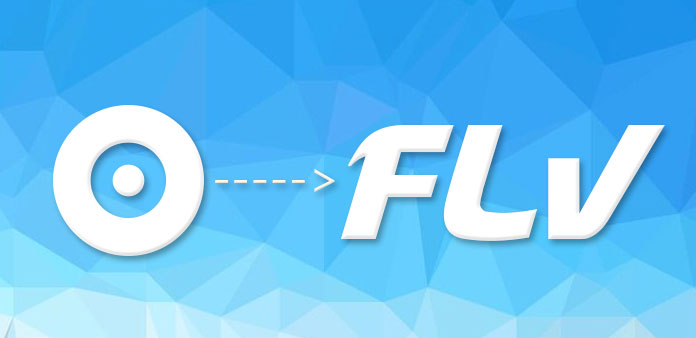
Flash Video zawiera dwa różne formaty plików wideo: F4V i FLV, który został pierwotnie opracowany przez firmę Macromedia. FLV jest plikiem binarnym, który składa się z nagłówka pliku (nagłówek FLV) i wielu znaczników (znaczników FLV). Tag można podzielić na trzy kategorie: strumień audio, strumień wideo i przepływ skryptów. Ze względu na mały rozmiar pliku i dobrą jakość wideo, FLV stał się bardzo popularnym formatem wideo online. I jest szeroko stosowany przez różne serwisy do udostępniania wideo, takie jak YouTube, Hulu, Yahoo! Wideo, metacafe, VEVO, Reuters.com itp. Jeśli chcesz przesłać DVD do tych serwisów wideo, najlepiej jest przekonwertować DVD na FLV.
Tipard DVD Ripper to najlepszy konwerter DVD na FLV, który pomoże Ci przekonwertować DVD na FLV z super szybką szybkością i wysoką jakością. Może również konwertować DVD na różne rodzaje formatów wideo, takich jak MP4, WMV, MKV, AVI, TS, MPEG, DivX, XviD, M4V, MOV, VOB, AMV, WebM itp. Można nawet wyodrębnić plik audio z filmu DVD a następnie przekonwertuj go na AAC, MP3, MP2, MKA, M4A, OGG, WAV, AC3, AIFF, FLAC, itp. Jeśli nie jesteś zadowolony z efektu wideo, to DVD do konwertera FLV umożliwia dostosowanie wideo efekt, przycinaj długość wideo, przycinaj klatkę wideo, dodawaj znak wodny do filmu itp. zgodnie z Twoimi potrzebami. Teraz ten poradnik pomoże ci przekonwertować DVD na FLV w tym programie poniżej.
Załaduj DVD
Załaduj dowolny plik DVD, który chcesz przekonwertować, klikając opcję "Dodaj DVD" w menu "Plik". Możesz też kliknąć przycisk "Plus" w głównym interfejsie.
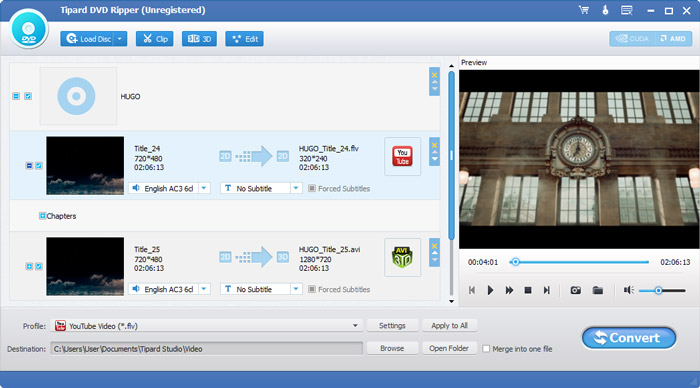
Ustaw format wyjściowy
Kliknij listę rozwijaną "Profil", aby otworzyć nową listę, w której możesz wpisać "FLV" w polu wyszukiwania, aby znaleźć żądany format.
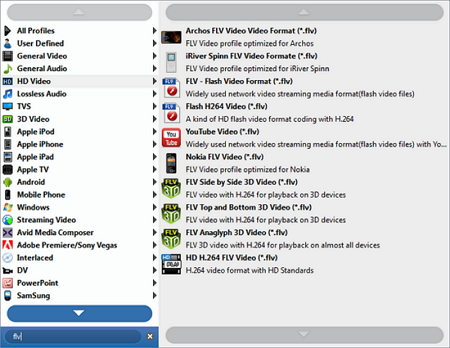
Dostosuj wideo
Kliknij przycisk "Efekt" na pasku narzędzi, aby otworzyć okno "Edycja", tam możesz przeciągnąć pasek suwaka, aby ustawić Jasność, Kontrast, Nasycenie, Odcień, itp. Możesz również kliknąć przycisk "Przytnij", aby odciąć dowolną część wideo, przeciągnij żółte linie swobodnie, aby przyciąć klatkę wideo po kliknięciu przycisku "Przycinanie" itp.
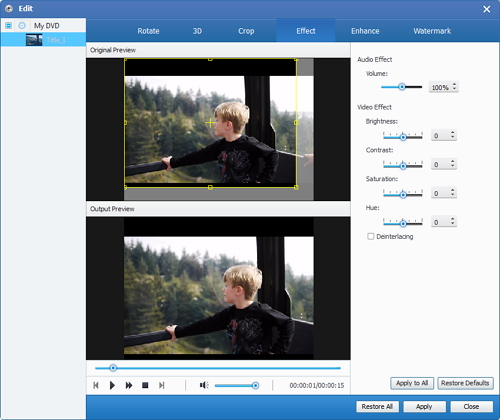
Konwertuj DVD na FLV
Po edycji wideo do żądanego, należy kliknąć przycisk "Konwertuj", aby przekonwertować DVD na FLV.








